Come eseguire lo streaming di musica Xbox da Windows 8 a Xbox 360
Microsoft Windows 8 Xbox / / March 18, 2020
Il servizio Xbox Music di Microsoft ti consente di ascoltare la musica tra i dispositivi Windows 8. Ecco come riprodurre musica in streaming da Windows 8 a Xbox 360.
Come riportato in precedenza, Microsoft ha annunciato Xbox Music e lo è distribuito ieri agli utenti di Xbox 360. Xbox Music è la versione rinnovata di Zune precedentemente disponibile per gli utenti Xbox e Windows 7. Il nuovo servizio è integrato in Windows 8 e con l'app SmartGlass è possibile trasmettere musica, playlist musicali e video musicali sulla console di gioco.
Installa l'app SmartGlass per Windows 8
Prima di poter avviare lo streaming tra dispositivi, devi installare gratuitamente App SmartGlass. Ti consente di trasformare il tuo tablet o PC in un telecomando per film, programmi TV, musica e giochi sulla tua console. In realtà ha molte funzionalità e dovrebbe essere una delle prime app che scarichi se sei un utente Xbox.
Avvia Windows Store dalla schermata Start.
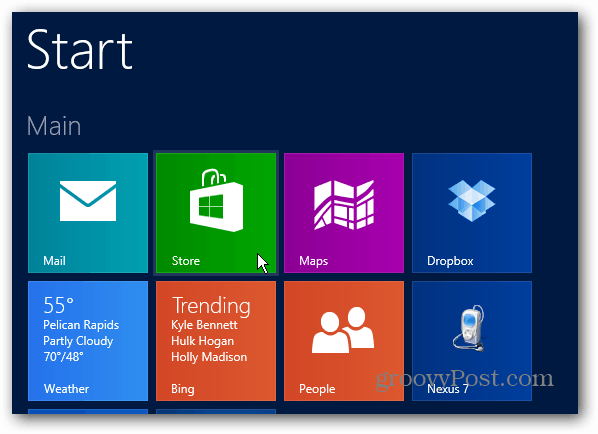
All'apertura del negozio, utilizzare il scorciatoia da tastiera
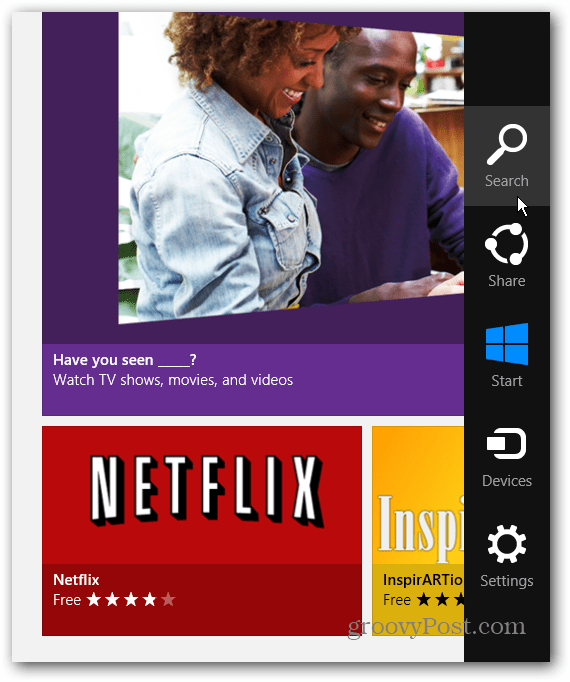
Adesso genere:SmartGlass nel campo di ricerca di Windows Store e selezionare Xbox SmartGlass.
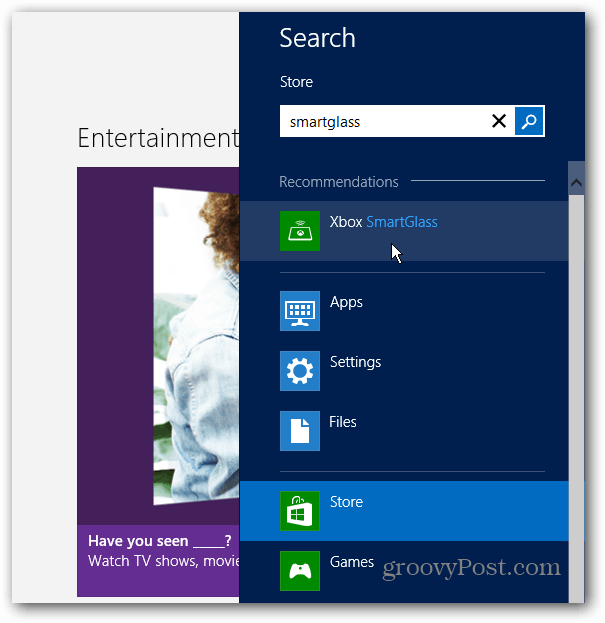
Otterrai un riepilogo dell'app, fai clic su Installa.
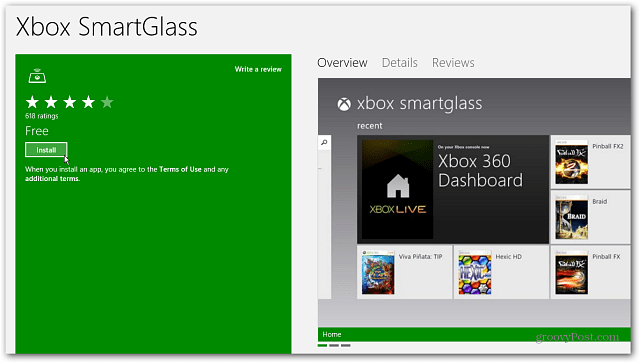
Al termine dell'installazione, troverai il riquadro nella schermata Start. Potresti lanciarlo ora, ma prima diamo un'occhiata prima alla configurazione di Xbox Music.
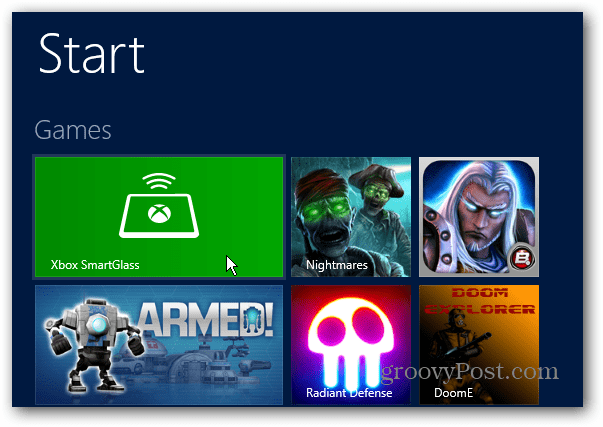
Configurare Xbox Music su Windows 8
Xbox Music estrae la tua musica locale dalla cartella My Music sul desktop. Ti consigliamo di assicurarti che sia pieno dei tuoi brani preferiti. Pensa alla tua cartella My Music come al back-end in cui è archiviata la musica e Xbox Music come interfaccia front-end per riprodurla.
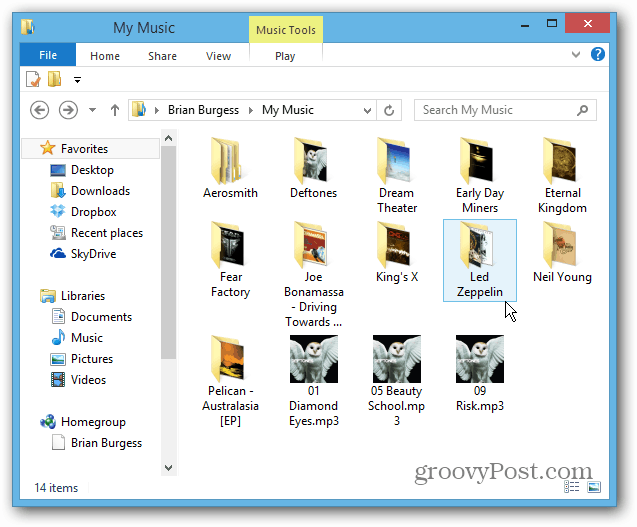
Avviare l'app Xbox Music dalla schermata Start di Windows 8.
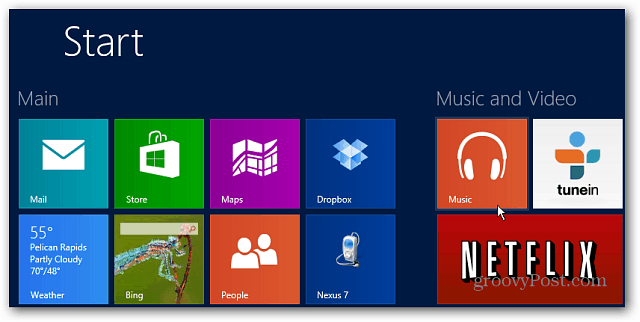
Quando l'app si apre, scorri verso sinistra e vedrai i tuoi album, i brani e le playlist nella sezione La mia musica.
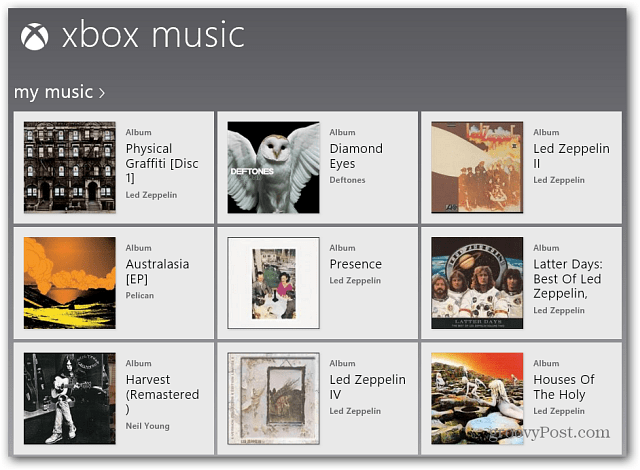
Riproduci la tua musica su Xbox 360
Ora che SmartGlass è installato e la tua raccolta musicale è pronta, è tempo di inviare musica dal tuo PC o tablet alla console di gioco. Seleziona l'album che desideri ascoltare.
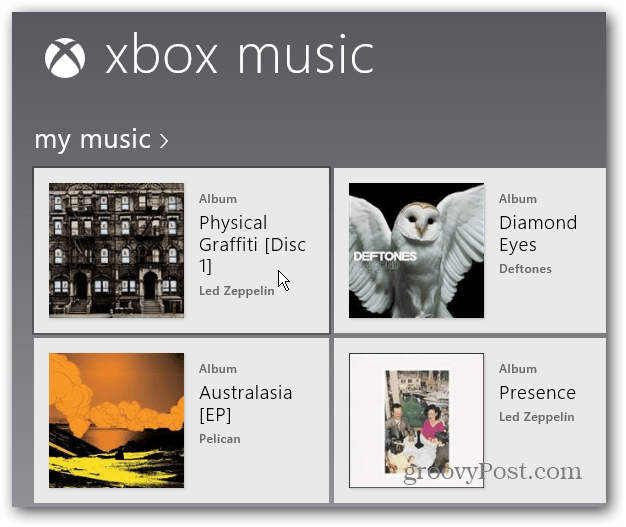
Quindi viene visualizzata un'altra schermata che mostra i brani dell'album. Sotto la copertina dell'album, fai clic su Riproduci su Xbox 360.
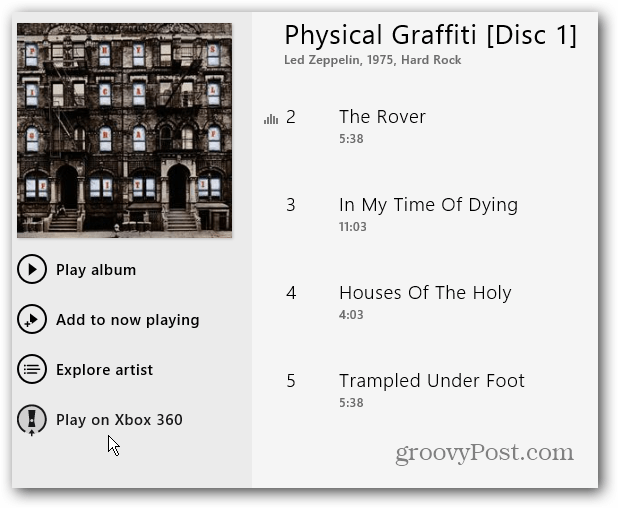
Nota: Se non hai installato prima SmartGlass, vedrai questo messaggio che ti dice che ne hai bisogno.
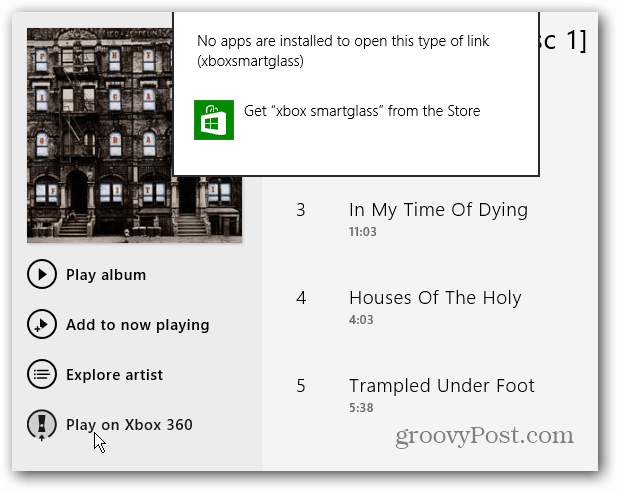
Viene avviata l'app SmartGlass. Accendi la console e vai su Impostazioni e dispositivi connessi per assicurarti che Xbox SmartGlass Apps and Play To sia impostato su ON.
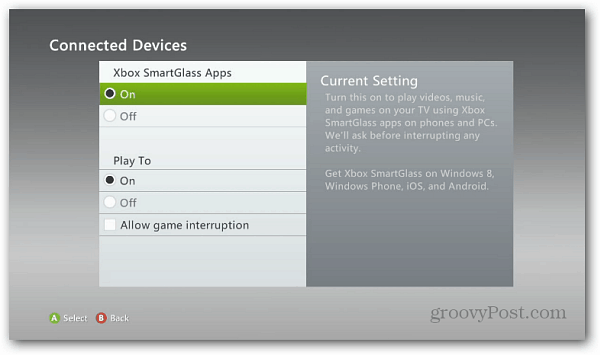
Quindi verrà stabilita la connessione tra il tuo sistema Windows 8 e Xbox 360.
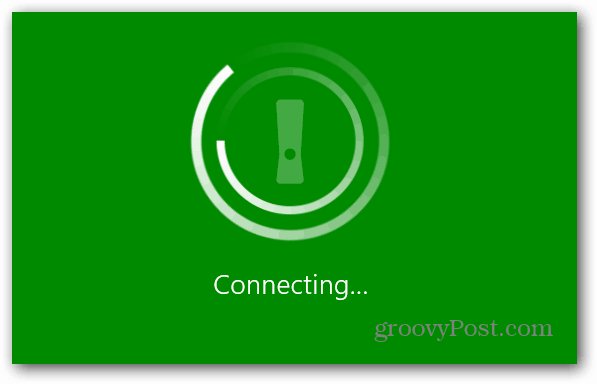
La tua musica inizierà a essere riprodotta su Xbox 360 e otterrai anche immagini uniche della band o dell'artista in background, nonché i dettagli di brani e album e le copertine degli album.
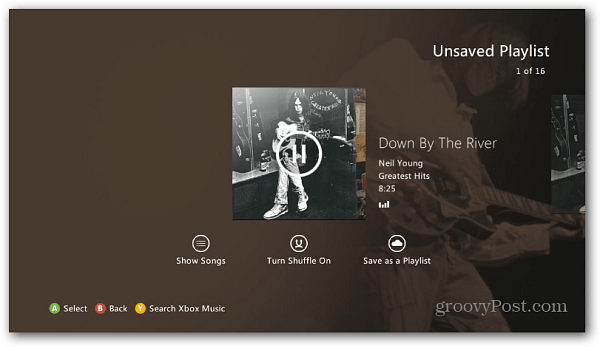
Puoi controllare la riproduzione dal tuo computer dall'app Xbox Music. Qui troverai anche biografie più dettagliate, recensioni e una discografia.
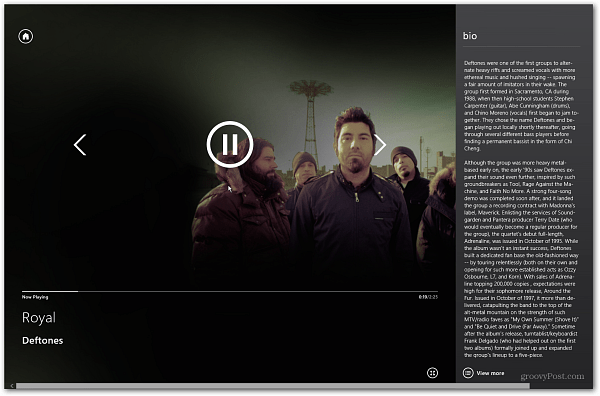
Oppure usa il tuo controller Xbox o il telecomando per controllarlo dalla console.
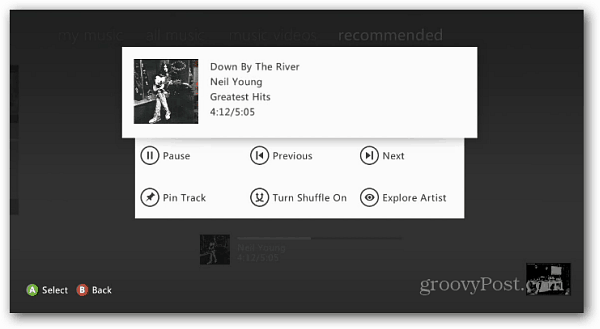
Il processo non è sempre semplice come si potrebbe pensare tramite WiFi. A volte se si passa rapidamente da una canzone all'altra sul computer, tendono a confondersi. Vedrai un brano precedentemente riprodotto sul tuo computer, ma un altro è in riproduzione su Xbox. Ho avuto prestazioni migliori collegando la Xbox al router e riducendo il traffico di rete.
Sto usando un nuovo router ottimizzato anche per lo streaming multimediale. Se hai un router più vecchio, potresti voler esaminare l'aggiornamento. Speriamo che questi tipi di bug vengano risolti in futuri aggiornamenti. E continuerò a testare diverse configurazioni e vedrò cosa ti offre la migliore esperienza di streaming.
C'è molto di più che puoi fare con Xbox Music: abbiamo appena iniziato! Ci sono diverse funzionalità ancora da esplorare con questo nuovo servizio. Ma questo dovrebbe iniziare a usarlo con il tuo sistema Windows 8 e Xbox 360.

